パソコン
[Windows11]Windowsアップデートで常に最新の状態にする方法
![[Windows11]Windowsアップデートで常に最新の状態にする方法](https://biz-us.jp/wp-content/uploads/2023/04/windowsupdate.webp)
この記事は約 3 分で読めます。
こんにちは、「biz-usクラウド」サポート担当です。
今回はWindowsのアップデートの方法と必要性についてご紹介をさせていただきます。
そもそも「なぜWindowsアップデートは定期的に最新へ更新する必要があるのか」という疑問を持つ方もいるかもしれません。
今回はそれらについて解説をさせていただきますので、話は少し難しくなるかもしれませんが、2分だけお時間をいただければとおもいます。
目次
Windowsアップデートの必要性って?
Windowsアップデートとは一言でお伝えしますと「機能やセキュリティを改善するためのプログラム」です。
お手持ちのiPhoneのバージョンを上げるのと同じ感覚を持って頂いてかまいません。
アップデートをする主な目的はWindowsのセキュリティ上の問題点の修正にあり、定期的に更新することにより、外部の不正アクセスなどからPCを守れるようになります。
一方でアップデートが溜まってしまっていることで、PCの動作が重くなったりOutlookのメールの検索機能が使えなくなったり不具合が出るお問い合わせが増えております。
そんな本記事では「常に最新の状態で使っていただくためにアップデート方法」をご案内致します。
Windowsを最新に保つための手順
①画面左下のWindowsマークをクリック→設定をクリック
②「更新とセキュリティ」をクリック
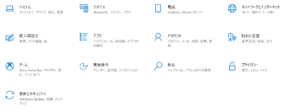
③「更新プログラムのチェック」をクリック
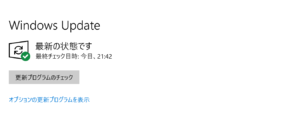
④更新があれば、インストールをクリックして下さい。
⑤インストール後再起動を求められる場合もあります。その場合は再起動をお願いします。
⑥「最新の状態です」になるまで③を繰り返してください。
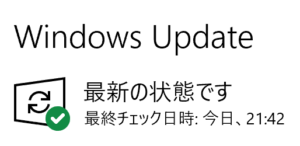
⑦これで完了です。
いかがでしたでしょうか?再起動の時間もいれなければ2-3分で終わる作業になったかと思います(^^)
アップデートを溜めてまとめて行うと時間がかかるため、面倒かもしれませんが1週間に1度はご確認ください。
Windows11でアップグレード時にバグが発生した場合
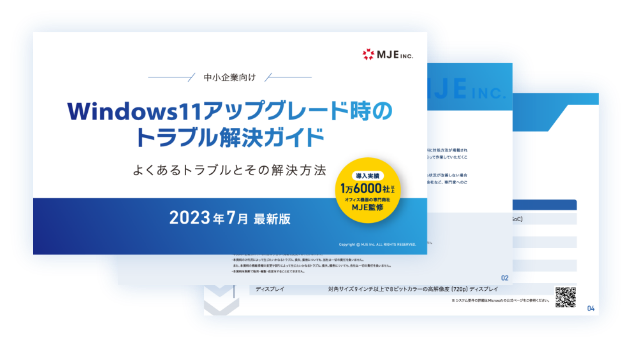
もし不明点や解決しない場合、中小企業向けに「Windows11アップグレード時のトラブル解決ガイド」にてWindows11のよくあるトラブルと解決方法を操作手順付きでご紹介しておりますので、是非ダウンロードしてご活用ください。
企業・法人は最新のWindows11を導入すべき?

企業としてパソコンの環境を最新の状態に保つことは、セキュリティ面・効率性の向上に不可欠です。さらにいえばWindows10は2025年10月でサポート終了にもなりますので、Windows11への移行は企業にとって重要なステップと言えるでしょう。
「早くWindows11にアップグレードしなくてはいけない」と理解していてもWindows11への導入計画の策定に難航していたり、移行する上でのリソースが不足していたりなど、Windows 11の導入・移行がスムーズにできない場合は、弊社サービス「biz-us クラウド」などの導入支援サービスを利用することも有効です。
biz-us クラウドならではの強み
- Windows 11 の導入から運用まで一貫してサポート
- Windows 11 移行後のトラブルにもヘルプデスクが対応
- Windows 11 移行後の環境づくりもサポート
社内のリソース不足で導入後のアップデートや管理に手が回らない場合や、導入はできたものの環境づくりや管理が後回しになっているなどリソース不足でもサポートすることも可能です。
「biz-us クラウド」ではリモートでの対応だけでなく、現地の訪問・出張対応まで幅広く承っております。お気軽にお問い合わせください。
まとめ
いかがでしたでしょうか?
今回では「Windowsアップデートについてなぜ最新へ保つ必要があるのか」簡単に記事書かせていただきました。
Windows 10の更新プログラムは、PCの性能やセキュリティを向上させるために重要なものです。しかし、更新プログラムには不具合やトラブルも伴うことがあります。
もしそういった現象が発生した場合は、当社のヘルプデスク代行サービス「biz-usクラウド」なら、Windowsのアップデート関連などのお困りごとにサポートスタッフがお電話やリモート操作で対応します!



![[Windows11]最速でタスクマネージャーの起動方法を解説](https://biz-us.jp/wp-content/uploads/2023/04/task.webp)






